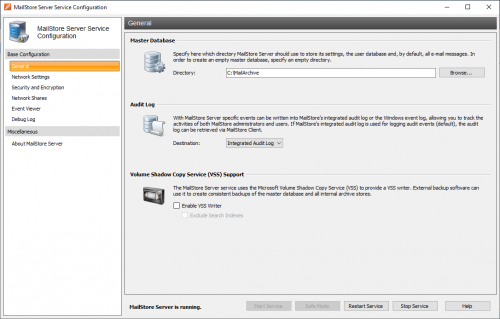Difference between revisions of "MailStore Server Service Configuration"
| [unchecked revision] | [unchecked revision] |
| Line 1: | Line 1: | ||
__NOTOC__ | __NOTOC__ | ||
| − | + | Basic administrative features are available through the MailStore Server Service Configuration. The configuration can be accessed through the MailStore Server application folder in the Windows Start menu or the corresponding desktop shortcut. | |
[[File:tech_config_01.png|center|500px]] | [[File:tech_config_01.png|center|500px]] | ||
Revision as of 21:18, 4 June 2011
Basic administrative features are available through the MailStore Server Service Configuration. The configuration can be accessed through the MailStore Server application folder in the Windows Start menu or the corresponding desktop shortcut.
Am unteren Rand des Programmfensters wird der aktuelle Status des MailStore Server Dienstes angezeigt. Über die entsprechenden Schaltflächen Dienst starten, Neu starten und Dienst stopppen kann der MailStore Server Dienst kontrolliert werden. Dies kann zum Beispiel nach bestimmten Konfigurationsänderungen oder vor Datensicherungen notwendig sein.
Allgemein
Master Database - Wählen Sie hier den Speicherort einer vorhandenen Master-Datenbank aus. Durch Auswahl eines leeren Verzeichnisses wird in diesem eine neue Master-Datenbank erstellt. Weitere Informationen zur Master-Datenbank finden Sie im Kapitel Aufbau der MailStore-Datenbank.
Features - Hierüber können Sie einzelne Komponenten zum Zugriff auf den MailStore Server aktiviere/deaktivieren. Dies sind:
- MailStore Web Access / Outlook Add-In (HTTP)
- MailStore Web Access / Outlook Add-In (HTTPS)
- IMAP Server (unencrypted / STARTTLS)
- IMAP Server (SSL)
Die Konfiguration der Schnittstellen können Sie unter IP-Adressen und Ports vornehmen.
Schlüsseldienst - Über diese Funktion kann der Benutzer "admin" mit dem Kennwort "admin" wiederhergestellt werden.
IP Addresses and Ports
Neben der Möglichkeit des Aktivierens und Deaktivierens einzelner Komponenten, können Sie einstellen, an welche IP-Adresse und Port eine Komponente gebunden werden soll und welches SSL-Zertifikat bei einer verschlüsselten Verbindung verwendet werden soll.
IP Address- Auf dieser IP-Adresse nimmt die Komponente Verbindungen entgegen. In der Regel ist es ratsam alle Komponenten von MailStore an alle IP-Adressen zu binden (Standard). Port - Gibt den TCP-Port an, auf dem die Komponente Verbindungen annimmt.
- Example: Falls neben MailStore Web Access kein weiterer Webserver installiert ist (z.B. eine IIS-Website, Microsoft Outlook Web Access oder SharePoint), können Sie die HTTP- und HTTPS-Standardports (80 und 443) festlegen. So können Anwender direkt über die URL http://<servername> oder https://<servername> auf MailStore Web Access zugreifen.
Server Certificate - Zeigt das aktuell verwendete SSL-Zertifikat fuer die entsprechende Komponente des MailStore Servers an. Klicken Sie auf den Namen um Details über das SSL-Zertifikat anzuzeigen. Über die Schaltfläche neben dem Namen können Sie:
- ein SSL-Zertifikat aus dem Zertifikatspeicher des MailStore Server Computers auswählen.
- ein neues selbstsigniertes SSL-Zertifikat erstellen.
- ein SSL-Zertifikat aus einer Datei direkt in den Zertifikatspeicher des MailStore Server Computers importieren.
Ereignisanzeige
Hier werden Ereignisse wie das Starten oder Stoppen des MailStore Server Dienstes angezeigt. Im Falle von Fehlern, klicken Sie auf den entsprechenden Eintrag um unterhalb der Liste weitere Details anzuzeigen.
Debug Protocol
Debugprotokoll aktivieren - Aktivieren Sie diese Einstellung, falls Probleme oder Fehler beim Betrieb des MailStore Servers aufgetreten sind. Nach Neustart des Server-Dienstes über Neu starten im gleichen Fenster wird eine ausführliche Protokolldatei mitgeschrieben. Diese kann zum Beispiel vom MailStore-Support-Team ausgewertet werden.
IMAP-Verbindungs-Debugprotkoll aktivieren - Aktivieren Sie diese Einstellung, falls Probleme oder Fehler beim Zugriff auf den MailStore Servers über den integrierten IMAP-Server aufgetreten sind. Nach Neustart des Server-Dienstes über Neu starten im gleichen Fenster wird eine ausführliche Protokolldatei mitgeschrieben. Diese kann zum Beispiel vom MailStore-Support-Team ausgewertet werden.
In der Tabelle finden Sie eine Übersicht aller erstellten Debugprotokolldateien. Sie können den Inhalt einer Debugprotokolldatei durch einen Doppelklick oder klicken auf die Schaltfläche Öffnen im Texteditor anzeigen lassen. Zum Löschen einer oder mehrerer Debugprotokolldateien, markieren Sie diese zunächst und klicken anschließend auf Löschen.